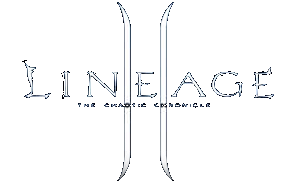1) Cкачиваем саму программу: - Для Windows 2000/XP/2003/Vista/2009
- Для Windows 95/98/ME
- Для Mac OSX 10.4 или выше
2) Распаковываем, устанавливаем и запускаем.
3) Жмем кнопку  напротив поля "User Name".
напротив поля "User Name".
4) В появившемся поле нажимаем  .
.
5) В поле "Name" Вводим свой Nickname для голосового чата и жмем  .
.
6) Жмем  .
.
7) Жмем кнопку  напротив поля "Server".
напротив поля "Server".
8) В появившемся поле нажимаем  .
.
9) В поле "Name" вводим "FLAME_la2" (название сервера любое) и жмем  .
.
10) В поле "Hostname or IP" вводим IP адрес человека, у которого будет запущен сервер Ventrilo. У кого он будет запущен - не важно, главное чтобы компьютер подключался к интернета напрямую (не через роутер, именно поэтому мы с Дашей не можем у себя запускать сервер). Вобщем будем запускать его по договоренности (достаточно скачать его по ссылке и запустить exe-шный файл) и нужный IP вписывать до созвона (чтобы узнать свой IP, надо нажать сюда).
11) В поле "Port number" оставляем все без изменений.
12) В поле "Password" вводим пароль сервера (по умолчанию пароля никакого нет, но, при желании, можно поставить).
13) Жмем  .
.
14) Теперь заходим в раздел настройки параметров звука - жмем кнопку  И устанавливаем все настройки так, как изображено на скриншоте:
И устанавливаем все настройки так, как изображено на скриншоте:

поле "Hotkey" отвечает за клавишу, которой будет включаться Ваш микрофон (он будет работать пока Вы жмете соответствующую кнопку). Настраивается следующим образом - активируете поле "Hotkey", щелкнув на него мышкой, затем нажимаете выбранную Вами клавишу, которая будет отвечать за включение микрофона (в моем случае - левый Ctrl)
Hardware Volume - общий звук входящий и исходящий.
Outbound Amplify - исходящий усилитель, т.е. как будут слышать Вас.
Inbound Amplify - входящий усилитель, т.е. как будете слышать Вы.
В полях "Output device", "Input device" и "Mixer" выставляете звуковую карту.
В поле "Mux" ставите "Уровень записи".
В поле "Line" ставите "Микрофон".
15) Остальные вкладки можно оставить как есть. Так что жмем  и
и  .
.